PREMIUM REVIEW「ROCCAT™ Tyon ~ FPSゲームのあらゆる領域を制覇するゲーミングマウス ~」
ROCCATと言えば、最近ビッカビカに光るゲーミングキーボードを発売し、注目を浴びていたドイツ産のゲーミングブランドですね。
光物スキーな私としては是非手に入れたい逸品だったのですが、日本での認知度が低いためか、なかなか店頭に置いてないので、二の足を踏んでいました。
それからROCCAT製品をちょいちょい調べていると、なんかすげーマウスが発売されるとか。
まあ、それがこの「TYON」だった訳なんですが。
ド派手な見た目にFPS特化型の多ボタン、しかも255×255×255の約1650万色のイルミネーション付き!!
欲しい!!
と思ってずっとサイトとか眺めていたのですが、まさかこんな形で手に入るとは思ってもみませんでしたw
もちろん募集があったので、速攻応募。
ただ、一番の問題は、こんなに多機能なマウスを果たして使いこなす事ができるのか、です。
そんな訳で、私なりに色々やってみた感じでレビューしていきたいと思います。
まずはお馴染みの開封の儀。
外箱
やたらかっこいいw
テンション上がりますねw
箱の裏側
9か国語で説明があります。
この「OPEN」と書いている所を開けると
パカッ
ピッタリとプラカバーに包まれた本体がお目見え。
店頭で開封せずに握り心地を確認できる素敵仕様ですね。
お店側にとっても売りやすいのではないでしょうか。
では、早速中身を取り出してみましょう。
本体と説明書
うおお、かっこいい。
ちなみに、このメーカー名の事をずっとロックキャットって呼んでいました(虎っぽいロゴがあるので)が、ロケットと読むようですね。
TYONも、チョンではなく、タイオンと読むようですw
このマウス、重量も結構なものですが、とにかくでかい!
このでかさが私にはしっくりくる感じで、握ると手にフィットする感じです。
手持ちマウスとの比較
大きさ比較
左から
・BUFFALO BSMBU03BK
・MicroSoft Sculpt Comfort Mouse
・ELECOM M-XG2BBBK
・RAZER NAGA
・ROCCAT TYON
こうして並べてみるとよく分かりますねw
今まで持ったマウスの中で最大です。
ここまで大きいと動かしにくいと思われがちですが、しっかり握れるため、長時間の作業にも全然疲れません。
ただ、つまみ持ちの方には持ち方を変える必要があるかと思います(後述)
横から
並びは同じです。
やはりでかいw
反対側からも
RAZER NAGAが小さく見えます。
ケーブル
編み込みの厚めのケーブルになっています。
ケーブルは固めでしっかりしています。
断線の心配はなさそうですね。
ケーブルの長さは1.8mで、NAGAの2.1m用にケーブルマネジメントしていたので、若干短くなったため、色々配置を変更する必要がありました。
USB端子
こんな所にもこだわりが感じられますね。
うわーかっこいいなーとかじっくり見てたら、なんか顔に見えて来た。
チョン君と名付けます。
真面目にやれって?
すみません。
カラーリング
多彩すぎますよ!ROCCATさん!
イルミネーションの変化
マウス下のラインイルミが美しい・・・。
ホイールのイルミネーションも適度な明るさですが、存在感は抜群です。
ドライバの導入
色々マウスの設定をするためにドライバソフトを導入する必要があります。
せっかくのゲーミングマウスなので、自分の一番使いやすい設定で悔いの残らないプレイをしたいですね。
では、早速ドライバの導入方法を書いていきます。
まず、ROCCAT TYONで検索、もしくは
http://www.roccat.org/Support/Gaming-Mice/ROCCAT-Tyon/
をアドレスバーに入力。
こんな画面に行くと思うので、赤丸部分をクリック。
「ROCCAT_Tyon_DRV1.13_FW1.22.ZIP」を好きな所に保存。
上記のZIPを解凍して、「Setup.exe」を開くと、インストールウィザードが起動し、そのまま画面の指示に従ってインストールします。
最後にFinishをクリックしたら完了なのですが、Windows8.1だとデスクトップやタスクバーにショートカットが作成されないため、スタートメニューの一覧側に格納されています。
赤丸の部分から一覧に入ると
こんなアイコンがあります。
私的にスタートメニューで探すのが面倒なので、こいつをデスクトップから操作できるようにショートカットを作ってやりましょう。
ドライバを右クリックして
「タスクバーにピン留めする」をクリック。
右下にROCCATのアイコンが出ました。
以前のマウスでもちょいちょい設定変更していたので、すぐ使える位置にあると便利ですね。
RAZER NAGAとの比較
RAZERのデバイスには「Synapse2.0」というカスタマイズソフトを使ってマウスやキーボードの設定をする事ができます。
では、この設定項目を比較したいと思います。
トップビュー
左がNAGA、右がTYONです。
設定項目や設定できるボタンの種類など、TYONはEASY-SHIFTがあるので、尋常じゃない数を誇ります。
その数、実に32項目!!
左右クリックは設定できないので、実際は30項目のボタンを設定できます。
NAGAはサイドに12個のボタンが付いており、トップはホイール含めて7つ。
合計19個のボタンが付いています。
一方、TYONはホイール含め、16個のボタンですが、EASY-SHIFTを押しながらボタンを押すと、別の機能を割り当てる事ができます。
一つのボタンに二つの機能を割り当てる事ができるので、合計32項目の設定ができる、という訳ですね。
サイドビュー
個人的にNAGAはボタンの押し間違いが多く、指の感触で今どのボタンに触れているのかがわかりにくかったため、せっかくの多ボタンが活用できませんでした。
パッケージの付属品の中に造形が違う凸凹のシールが付いていたので、それを張ればある程度指の感触でどのボタンに触れているか分かるのですが、私には握りにくかったため、一回使用して取り外していました。
友人のマウスや店頭で色々確認して、FPSで使用する時はサイドに2~3ボタン程度が一番やりやすく、ある程度の重さがあった方が私には合っているのが分かったので、今回のプレミアムレビューは丁度渡りに船でした。
EASY-SHIFTボタンもすぐ押せる配置にあり、押しながらの操作も簡単にできます。
サイドの5ボタンの配置が素晴らしく、かなり考え込まれて設計されています。
パフォーマンス
TYON側のドライバですが、ほぼ英語なので非常にわかりにくい。
対してNAGAはほぼ日本語で、初心者には凄くわかりやすいですね。
ここでは、DPIの設定やホイールの感度、ホイールを横に倒した(チルト)時の設定、マウスの感度、ダブルクリック時の速度を設定できます。
NAGAの感度は最大5600DPIで100DPI刻みで設定できるのに対し、TYONは最大8200DPIで200DPI刻みでの設定ができます。
100刻みでの細かい設定が必要になった事はありませんが、本当に自分好みに設定したい時は細かく設定できた方が良いので、比較対象としてはNAGAに軍配が上がります。
8200DPIで動かしてみると、まともに狙った所で止められませんw
まあ、それは5600DPIでも同じ事なのですが、最大DPIを上げるよりも細かい設定ができるようにしてほしいと思います。
イルミネーション
NAGAは基本的にON or OFFしかありません。
TYONの設定項目をご覧ください。
なんという事でしょう!
設定項目が多すぎる上に英語で匠にはさっぱり分かりません!
はい、そういうのいりませんね。
ちなみに、左下の言語マークをクリックし、日本に設定していれば、マウスカーソルを合わせた所の説明がドライバ下段に日本語で表示されます。
「FLOW DIRECTION」って所にカーソルを合わせると、「色が○方向に流れます」とか書いているのですが、これ、試したけど違いがさっぱり分かりませんでした。
これを発見した時は色々想像して楽しくなってたのですが、実際試してみると、「ん?あれ?流れるのどこ?」って感じで超ガッカリ砲でしたw
私の設定方法が間違っていてできてなかっただけならすみません。
そもそも上方向、下方向って、この場合前後ろじゃないのかな?それとも本当に上下に流れているのか・・・申し訳ない、分かりません。
各ボタンへの多彩な設定が素晴らしい
単純にキーボードのキーをマウスに割り当てられるだけじゃないんです。
ズラっとなんかいっぱい並んでますが、最初からいくつかのゲームのマクロが搭載されています。
右側の長いバーがマクロです。
この中から選んでマウスボタンに割り当てると、その機能がボタンをクリックすると使えるようになる訳です。
また、マクロを自分で作成する事もできるので、持ってるゲームねえよ!って人はコツコツ自分で作成しましょう。
通常のPC作業で通常のマウスとの違い
私も今まで19個もボタンのあるRAZER NAGAで通常作業用にプロファイル作って、押しやすい位置のボタンだけ「戻る」「進む」にしてました。
で、結局そんな使い方になるのかと思いきや!
EASY-SHIFTの上から順に行きますよ?準備は良いですか?
- IE戻る
- IE進む
- ミュート
- プロファイル下へ(作成したプロファイルの切り替え)
- プロファイル上へ
- ページ上
- ページ下
- ホームへ
- END
- ボリュームアップ
- ボリュームダウン
デフォルトでこれです。
ちなみに、IE戻る進むは、FireFoxなどの違うブラウザでも同じ機能です。
今まではキーボードのキーで音量など変更していたのですが、これからはマウスだけであんなこともこんなこともできますよ奥さん!!
で、サイドボタンが遊んじゃう勢いなので、普段使い用にFireFoxやMS Office用のマクロ(デフォルトで付いてます)をサイドボタンに搭載してみました。
こんな感じで非常に使いやすくなりました。
4、5はFireFoxのマクロです(普段はFireFoxを使っているので)
デフォルトで搭載されてるマクロが親切設計すぎて製作者さんの人柄が伺えますね。
早速ゲームで試してみた
まず、Titan Fallで遊んでみます。
マウスの設定はこんな感じ。
- タイタン搭乗用にX-Celeratorに右ダッシュ、左ダッシュのマクロを作り、設定。
- Fin Switchにメインウエポンとタイタン武器を設定。
- サイドボタンによく使う、格闘とグレネードを設定。
- EASY-SHIFTはとりあえず必要ないので、スナイパー用にワンクリックで200DPIに設定。
これでプロファイルを保存しました。
武器切り替え
なんて便利なw
想像通りに動いてくれて、しかもボタンの位置や押しやすさも最高です。
私の握り方ではFin Switchが若干押しにくいですが、意識してれば実戦でも使えてるので、要は慣れですね。
次は、Battle Field4をやってみます。
マウスの設定はデフォルト状態で。
乗り物の練習に最適な演習場で色々乗ってみます。
まずは戦車
X-Celeretorを上下に動かすと、砲身が上下に動きます。
マウス設定を確認すると、「Dinput_Y_axis_up」「Dinput_Y_axis_down」と書かれているので、たぶんプレイステーションタイプのコントローラーのキーがこの部分に設定されているのかと(未確認)
設定項目の中に「Xinput」というのもあるので、そちらがXBOXタイプのコントローラーだと思います。
次は、空を飛んでみましょう!
♪そーらをじゆうに、飛びたいなー♪
はい!!
飛べなかったー♪
って事で、私ヘリは未だにダメなんです。
X-Celeratorで機体の角度を変えられるようです。
普通に乗るよりは断然使いやすいので、いい加減ヘリにも慣れなければ・・・。
ATOR
次は、砲台使ってみます。
RCBに乗ってみました。
これも他の乗り物と同じで砲身の上下がX-Celeratorに割り当てられています。
マウスの横移動とX-Celeratorだけでうまく敵を狙う事ができるので、これは便利!
ただ、X-Celeratorと右クリックと左クリックの同時押しには対応していないようです。
単純に3ボタンの同時押しに対応できないのかもしれません。
確認したら追記します。
FPSに最適化されたマウスだけあって、ボタンの配置や押しやすさ、設定項目など申し分なく、最高の使い心地です。
マウス本体の大きさやクリック感などは慣れの部分もありますが、私には取っつきやすく、ピッタリフィットしてくれました。
X-CELERA
普段使いでもゲームにも何でもござれ!
上記にも書きましたが、ブラウザの閲覧やOfficeソフトにまで対応しているマクロが初期搭載されているので、どんな用途にも最適化する事ができます。
問題は、ほぼ英語な部分ですが、これもドライバのアップデートなどで今後に期待しましょう。
ここでは、ちょっと気づいた事をいくつか列記します。
- DPIの設定を一つのプロファイルに5つ設定でき、マウスのボタンでDPIを上げたり下げたりできる。
- 左右クリックの端に更に2つずつボタンがありますが、位置的にすぐ押せる位置にはない。ここを咄嗟に押せるようにするには慣れが必要(特に右クリックの端のボタン)
- 普通にブラウジングしている際に、ホイールを多用するのですが、位置的に少し疲れる。
- DPIの設定を音声フィードバックできるのですが、モニタに現在のDPIを表示してほしかった。
DPIの音声フィードバックですが、男の声で現在のDPIを教えてくれます。
低いDPIだと男のテンションも低く、「えいとハンドレットでぃーぴーあい・・・」
って感じですが、上げていくとどんどんテンションが上がっていきます。
ちなみに、最大のDPIに変更すると、「エイトサウザンドトゥーハンドレットディーピーアイィ!!」と、ごめん、うるさい。って感じになります。
私が女性なら抱かれても良いレベルですが、残念、私は男です。うるさいよキミって冷静に言えます。
総評
色々試してみて、ボタンの配置にかなりこだわっていると感じました。
また、クリック感も素晴らしく、マウスとしては文句の付けどころがありません。
今後長く使って行けるマウスですね。
設定項目も豊富で、ブラウジングにもゲームにも、画像処理やOfficeソフトにも最適化できる設定が初期搭載されており、キーボードのほとんどの機能をマウスに割り当てる事ができます。
マクロの設定も思ったより簡単で、二つ以上のキーをセットで使う場面などにも対応できます。
あとは、使い込んで慣れてきたら色々使いこなせるかなと思いますので、じっくり使い込んでいきたいと思います。
最後に
拙い文章を最後までご覧頂き、ありがとうございます。
このような素晴らしい製品をレビューする機会を設けて頂いた岡谷エレクトロニクス株式会社様、ZIGSOW様、及び関係者の皆様に深く感謝致します。
大事に使って行きたいと思います。
ありがとうございました。

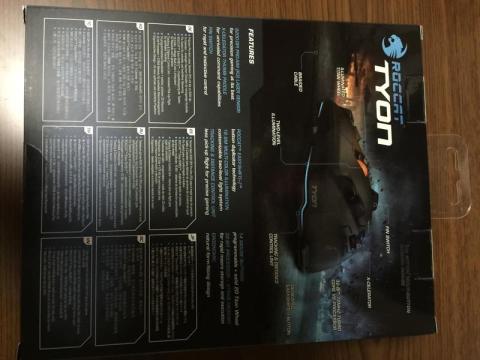












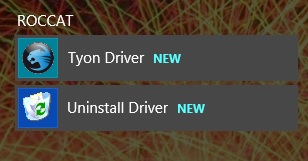
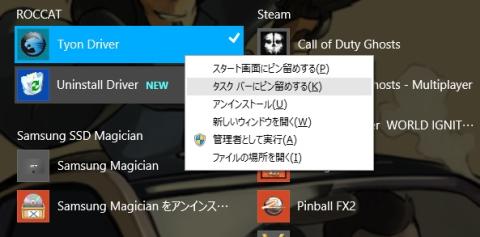
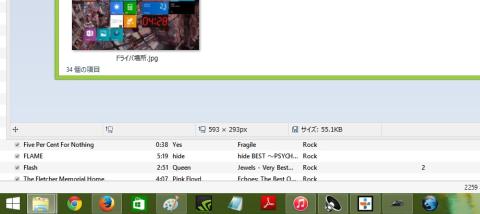

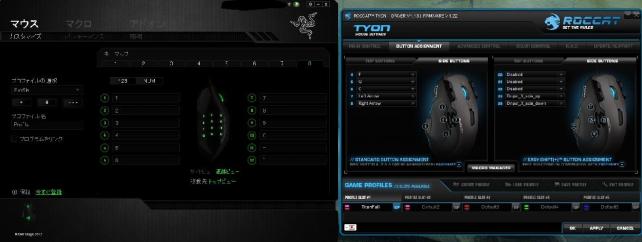



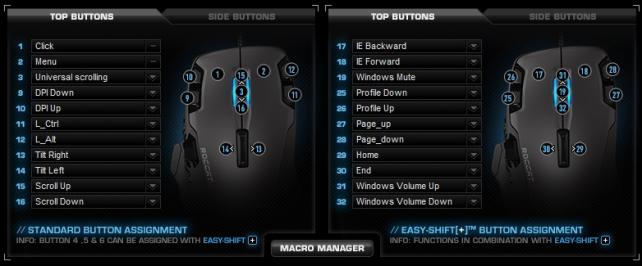
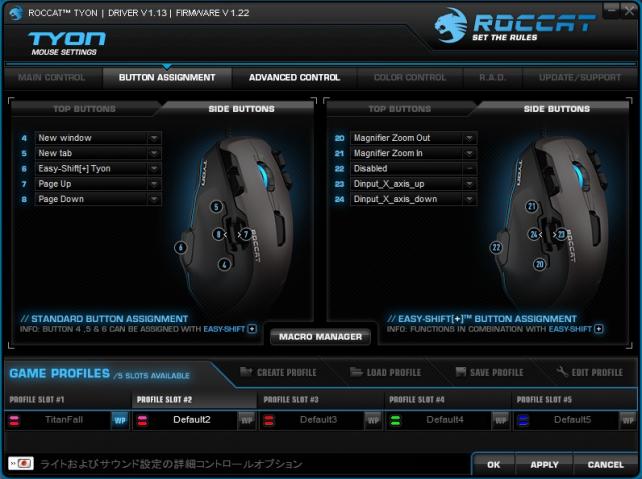


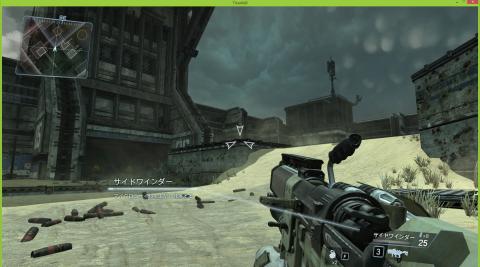




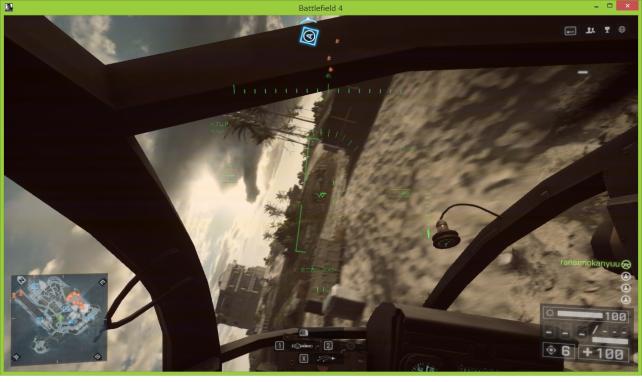


toshi_wanganさん
2014/11/29
このROCCATと言うメーカー、
光り物を扱うのが好きな会社なんだと、
FANが届いて理解しました(^^;
私のレビューには書いていませんが、
この最近、WarThunderも手をつけましてね、
なかなか設定が上手いこと合わず、苦戦しております(^^;
vuronさん
2014/11/29
今日、マウスが届いたのでこれから開封そして・・・
後出しレビュアーなのでゆっくりと
変態レビューを練ろうと思いますw
乱世の奸雄さん
2014/11/30
コメントありがとうございます。
WarThunder面白そうですよねw
私もやってみたいと思ってますが、何しろ積みゲーがいっぱいあるので、そっち消化してから・・・w
vuronさん>>
コメントありがとうございます。
凄く良いマウスですよ。
変態レビュー期待してますw